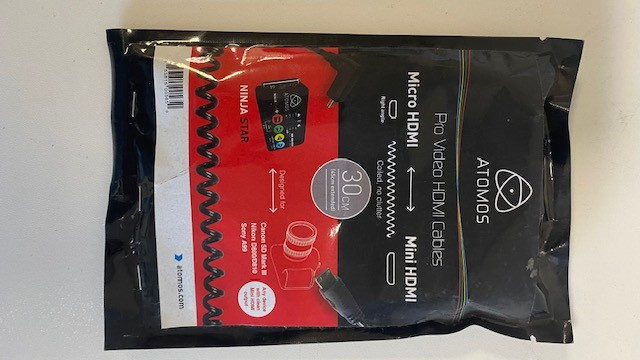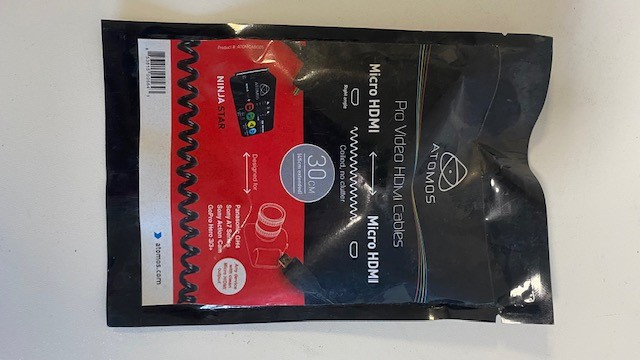[CommentFaire?] Animer les boutons pour les faire se déplacer ?
Discussion dans 'Sony DVD Architect' créé par shawty, 7 Mars 2011.
Tags:
Chargement...
- Discussions similaires - Animer boutons faire
-
- Réponses:
- 9
- Nb. vues:
- 491
-
- Réponses:
- 0
- Nb. vues:
- 935
-
- Réponses:
- 2
- Nb. vues:
- 1 804